Det är enkelt att sortera en lista utifrån ett enda fält. Du kan direkt använda sorteringsfunktionen i Microsoft Word. Men vad händer om du har 2 fält som du behöver sortera din lista utifrån? Låt oss till exempel säga att du har en lista med namn, namn som har en första del och en andra del. Du vill sortera namnen utifrån den första delen och om det finns 2 namn med samma första del vill du sortera dem utifrån den andra delen nästa. Tja, i det här fallet skulle normal sortering verkligen inte ge dig de önskade resultaten.
I den här artikeln förklarar vi i några mycket enkla steg hur du enkelt kan sortera en lista med namn alfabetiskt i ett Microsoft Word-dokument baserat på både förnamn och efternamn. Hoppas du njuter!
Lösning
Steg 1: Öppna först Ord Dokument som har listan över förnamn och efternamn som du vill ska sorteras.
Klicka sedan på HEM fliken högst upp i fönstret och klicka sedan på Byta ut ikonen under HEM flik.

Steg 2: På Hitta och ersätta fönstret klickar du på Byta ut fliken i mitten.
Klicka sedan på Hitta vad textfält och sätt ett mellanslagstecken där.
Klicka nu på Byta utmed textfältet en gång och klicka sedan på Mer >> knappen under den.

ANNONS
Steg 3: Som nästa, klicka på rullgardinsmenyn med namnet Särskild och välj Tabkaraktär från listan med alternativ.
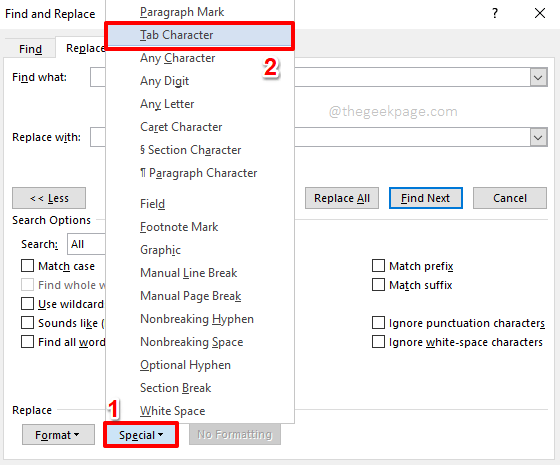
Steg 4: Du kommer nu att kunna se det ^t är fylld inuti Ersätta med textfält. Klicka på Ersätt alla knappen om du är klar.

Steg 5: Du kommer nu att få ett bekräftelsemeddelande som säger att alla förekomster av mellanslagstecknet nu är ersatta med tabbtecknet. Klicka på OK knapp. Vi har nu basen klar.
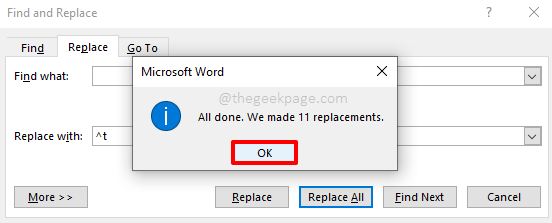
Steg 6: Om du tittar på listan över namn du har kan du se att förnamnen och efternamnen är åtskilda av tabbtecken istället för med mellanslagstecken nu. Detta krävs för att korrekt skilja mellan förnamn och efternamn vid sortering.
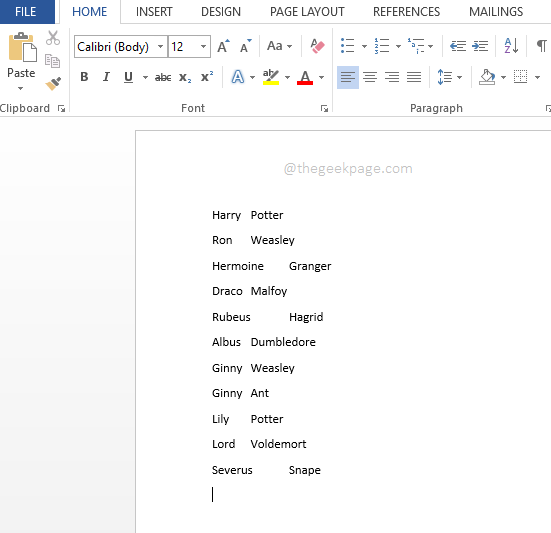
Steg 7: Som nästa, klicka på HEM fliken högst upp och klicka sedan på Sortera ikon som visas i skärmdumpen nedan.

Steg 8: Nu på Sortera text fönster, under Sortera efter avsnitt, välj Fält 1. Detta skulle instruera Word att sortera din lista baserat på förnamnet.
Nu under avsnittet Sedan av, välj Fält 2 för den andra rullgardinsmenyn.
Din lista skulle nu sorteras först efter förnamnet och sedan skulle den andra preferensen ges till det andra namnet. Det vill säga, om du har 2 namn Ginny Weasley och Ginny Ant på din lista, så skulle Ginny Any komma först och Ginny Weasly kommer därefter.
Som standard skulle sorteringen ske i stigande ordning, men du har möjlighet att välja mellan stigande eller fallande order.
När du är klar, tryck på OK knappen för att fortsätta med sorteringen.
Notera: Du kan sortera upp till 3 fält på detta sätt.

Steg 9: Där är du! Din lista har nu sorterats baserat på både förnamn och efternamn. Njut av!
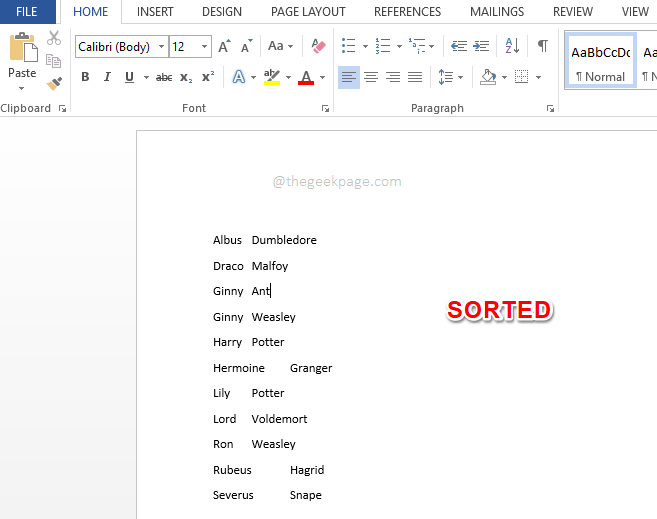
Notera: När all sortering är klar kan du återställa tabbtecken, som vi använde för att generera förnamns- och efternamnsfälten, till själva mellanslagstecken. För det, klicka bara på Byta ut ikonen under Hem fliken som beskrivs i Steg 1 först.
Välj sedan Byta ut fliken från Hitta och ersätta fönster. I den Hitta vad textruta, kopiera och klistra in eller skriv in ^t, och i Byta utmed textruta, ange ett blanksteg. Slutligen, tryck på Ersätt alla knapp.
Det är allt. Alla tabbtecken skulle nu bytas ut mot mellanslag, precis som det var från början innan vi började med sorteringen.

Hoppas du tyckte om att läsa artikeln. Återkom gärna för fler tips, tricks och instruktioner.
Steg 1 - Ladda ner Restoro PC Repair Tool härifrån
Steg 2 - Klicka på Starta skanning för att hitta och åtgärda alla datorproblem automatiskt.

